Cómo quitar caracteres que coinciden en el texto en Excel
En este artículo, aprenderemos cómo eliminar caracteres coincidentes en Texto en Excel.
En palabras simples, mientras limpia los números para obtener solo los números y no caracteres en la celda. Usaremos link: / excel-text-formulas-excel-substitute-function [SUBSTITUTE function] para eliminar caracteres no deseados.
El link: / excel-text-formulas-excel-substitute-function [SUBSTITUTE function] busca y reemplaza el texto de la celda. El texto de Buscar y reemplazar se proporciona en la fórmula. A diferencia de la función REPLACE, no es necesario que proporcionemos la posición del texto de reemplazo.
Fórmula genérica
=SUBSTITUTE (text, "char", "")
Texto: carácter a eliminar del texto Char: carácter a eliminar, entre comillas «»: la cadena vacía se reemplaza por char.
Entendamos esta función usándola en un ejemplo.
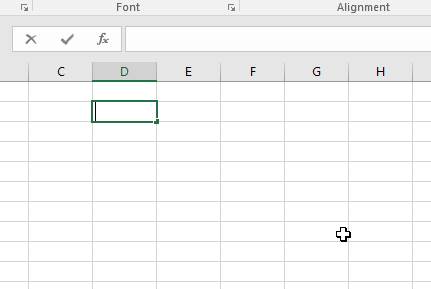
Aquí “-” se elimina de los números y devuelve el número sin “-”.
Ahora eliminaremos todos los caracteres no deseados de los números de entrada.
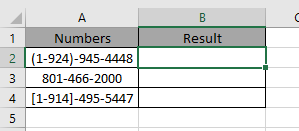
Podemos usar la función SUSTITUIR dentro de la función SUSTITUIR varias veces.
Usa la fórmula:
=SUBSTITUTE(SUBSTITUTE(SUBSTITUTE(SUBSTITUTE(SUBSTITUTE(A2,"(",""),")",""),"]",""),"[",""),"-","")
Explicación:
Aquí se utilizan 5 funciones SUBSTITUTO para eliminar 5 caracteres no deseados.
-
(.)
-
-. [. ]
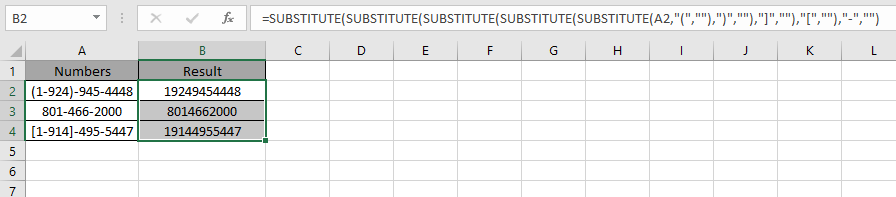
Como puede ver, la fórmula elimina todos los caracteres no deseados. Por lo tanto, obtenemos los números limpios según sea necesario.
Nota: La función SUSTITUIR es una función que distingue entre mayúsculas y minúsculas.
Espero que haya entendido cómo eliminar los caracteres coincidentes del texto en Excel. Explore más artículos sobre las funciones de texto de Excel aquí. No dude en hacernos llegar sus consultas o comentarios sobre el artículo anterior.
Artículos relacionados:
enlace: / excel-text-formulas-excel-replace-vs-substitute-function [Excel REPLACE vs función SUBSTITUTE en Excel]
link: / excel-text-formulas-excel-trim-function [Cómo usar la función TRIM en Excel]
link: / excel-text-formulas-remove-unwanted-characters-in-excel [Eliminar caracteres no deseados en Excel]
link: / excel-text-formulas-excel-replace-function [Cómo usar la función REPLACE en Excel]
link: / excel-text-formulas-excel-substitute-function [Cómo usar la función SUBSTITUTE en Excel]
-
Artículos populares:
===
link: / keyboard-formula-shortcuts-50-excel-shortcuts-to-aumentar-su-productividad [50 atajos de Excel para aumentar su productividad]: Acelere su tarea. Estos 50 atajos le permitirán trabajar aún más rápido en Excel.
link: / formulas-and-functions-introduction-of-vlookup-function [Cómo usar la función VLOOKUP en Excel]: Esta es una de las funciones más utilizadas y populares de Excel que se usa para buscar valores de diferentes rangos y sábanas.
link: / tips-countif-in-microsoft-excel [Cómo usar la función CONTAR.SI en Excel]: Cuenta valores con condiciones usando esta función asombrosa. No necesita filtrar sus datos para contar valores específicos. La función Countif es esencial para preparar su tablero.
link: / excel-formula-and-function-excel-sumif-function [Cómo usar la función SUMIF en Excel]: Esta es otra función esencial del tablero. Esto le ayuda a resumir valores en condiciones específicas.